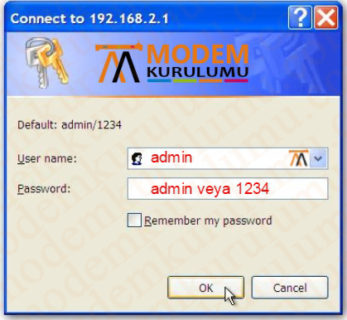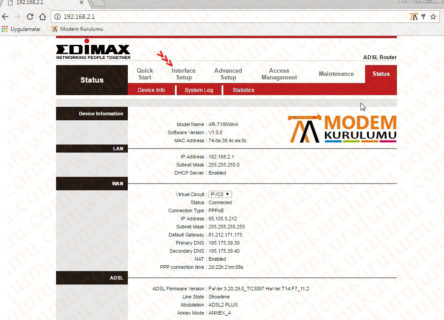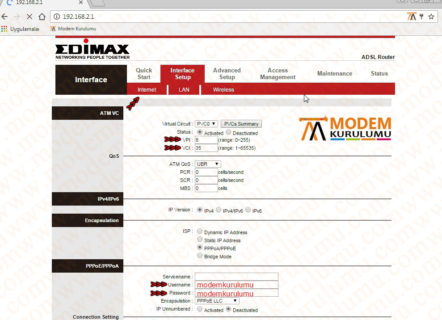Edimax AR-7186wna modem kurulumu nasıl yapılır? Edimax AR-7186wna modem kablosuz ayarları nasıl yapılır? Edimax AR-7186wna modem ayarları nasıl yapılır ? Edimax AR-7186wna modem güncelleme nasıl yapılır? Edimax AR-7186wna modem şifresi Edimax AR-7186wna modem arayüzüne nasıl giriş yapılır?
Modem kurulumunu gerçekleştirebilmeniz için servis sağlayıcınızın size vermiş olduğu kulanıcı adı ve şifre bilgisini almanız gerekiyor.Örnek olarak: modemkurulumu@ttnet / 123456 Öncelikle modem kablo bağlantılarını dikkatli bir şekilde yaparak modem üzerindeki ışıkların sabit olarak yanmasını bekliyoruz sonrasında bilgisayarımızdan boş bir internet sayfası açarak üst kısmında yer alan adres satırına 192.168.2.1 yazıp Enter tuşu ile modem arayüzü login bölümünü açıyoruz.
( Giriş yap dedikten sonra kullanıcı adı ve şifre hata sayfası ile karşılaşıyorsak modeme reset atarak tekrar kurulum yapmanız gerekir konu ile alakalı Modem Arayüz Şifreleri ve İp Adresleri yazımızdan Edimax AR-7186wna Modem Nasıl Resetlenir? kısmına bakarak yardım alabilirsiniz.)
Kullanıcı adı: admin şifre: admin veya 1234 yazarak OK butonuna tıklayıp modem arayüzüne giriş yapıyoruz.
Modem arayüzü açıldıktan sonra yukarıda bulunan kategorilerden İnterface Setup sekmesine tıklayarak internet kurulumu yapabileceğimiz bölümü açıyoruz.
İnterface Setup sekmesine tıkladığınızda alt bölümde 3 kategori açılacak.Buradan İnternet sekmesine tıklayarak modem kurulumu yapacağımız sayfayı açıyoruz.Orta bölümlere geldiğimizde parametre ayarları olarak VPI: 8 VCI: 35 yazıyoruz.Alt bölümde ise Username bölümüne servis sağlayıcınızın(ttnet,turkcell,vodafone) size vermiş olduğu kullanıcı adını Password bölümüne ise yine servis sağlayıcınızın size vermiş olduğu şifreyi yazarak sayfanın en altında bulunan SAVE butonuna tıklayıp ayarları kaydediyoruz.Modem kurulumu tamamlanmış demektir.İnternete giriş yapabilirsiniz.Kablosuz ayarlarınızı yapılandırabilmeniz için bir sonraki resime göz atalım.
Modem kablosuz ayarlarını yapılandırabilmeniz için yine İnterface Setup sekmesi altında bulunan Wireless seçeneğine tıklayarak kablosuz ayarları yapılandıracağımız sayfası açıyoruz.Açılan sayfada SSID yazan bölüme kablosuz ağ adı(Wi-Fi) adını yazıyoruz.Kablosuz ağ adını belirlerken Türkçe karakter içermeyecek şekilde boşluk bırakmadan belirlemeye dikkat edelim.Kablosuz ağ şifrenizi belirleyebilmeniz için yine alt bölümde bulunan Pre-Shared Key bölümüne Wi-Fi şifrenizi en az 8 karakter olacak şekilde boşluk bırakmadan ve Türkçe karakter içermeden yazalım.Şifremizi belirledikten sonra en alt bölümde bulunan SAVE butonuna tıklayarak kablosuz ayarlarını kaydedebiliriz.Kablosuz ağ adınızı ve şifrenizi kurallara uygun bir şekilde belirlediyseniz ayarlarınızı kaydettikten sonra internete giriş yapabilirsiniz.
Kurulum adımlarını doğru olarak yaptığınız takdirde internete giriş yapamıyorsanız internet hizmetini almış olduğunuz servis sağlayıcınız ile irtibat kurmanız gerekebilir.
 Modem Kurulumu Modem Kurulumu Hakkında Bilinmeyenlerin Tek Adresi
Modem Kurulumu Modem Kurulumu Hakkında Bilinmeyenlerin Tek Adresi